如何双启动Win11和Linux系统?今天小编就为大家带来了Win11 和 Linux双系统安装教程,需要的朋友一起看看吧
Windows 最大的竞争对手之一是 Linux,随着 Windows 11成为焦点,竞争比以往任何时候都更加激烈。
两种系统都有其优点和缺陷,如果您想了解更多信息,我们建议您阅读Windows 11vs Linux 指南以获取更深入的信息。
但是,您不必选择其中之一。只需稍加努力,您就可以在 PC 上双启动Windows 11和 Linux,今天我们将向您展示如何做到这一点。
安全启动会干扰 Linux 双启动吗?
安全启动功能与TPM一起是Windows 11的要求之一,所以让我们告诉您这会如何影响 Linux 计算机和双启动。
安全启动技术只允许经过批准的启动加载程序启动您的 PC,以保护它免受恶意软件的侵害。
出现这个问题是因为许多版本的 Linux 与安全启动不兼容,而且由于安全启动是 Windows 11的要求,许多人担心 Linux 可能无法在 Windows 11 的双启动模式下运行。
答案是肯定的,Linux 将能够长时间运行 Windows 11,但您必须使用与安全启动兼容的 Linux,例如Ubuntu或 Fedora,或者从 BIOS 禁用安全启动。
如您所见,要使用 Windows 11,您需要具有安全启动功能,但您根本不必启用此选项,这意味着您可以毫无问题地双启动Linux。
如何双启动Windows 11和 Linux?
请注意,可以通过两种方式进行双引导。您可以从 Linux 安装 Windows 11,如果您的 PC 上已经安装了 Windows 11,只需按照以下步骤安装 Linux。
从 Windows 11安装 Linux
1.为Linux创建一个新分区
1. 按+并从列表中选择磁盘管理。
Windows Key X

2. 选择具有额外空间的驱动器。不同的 Linux 发行版有不同的要求,因此您需要大约 50-100GB+ 的空间,具体取决于您的需要。
3. 右键单击该驱动器,然后从菜单中选择“收缩卷”。

4. 在输入要收缩的空间量(以 MB 为单位)字段中以 MB 为单位设置所需的空间量,然后单击“收缩”按钮。

5. 这将创建未分配的空间。右键单击Unallocated space 并选择New Simple Volume。
6. 将Simple volume size(以 MB为单位)设置为可能的最大值,然后单击Next。
7. 现在您只需要输入该驱动器所需的字母及其标签。
8. 单击完成按钮以完成该过程。
为了创建一个新分区,您需要下载 Linux 并创建一个可引导的闪存驱动器来安装它。
2. 下载 Windows ISO 并创建可启动闪存驱动器
1. 访问您要下载的发行版的下载页面。在我们的示例中,我们使用了Linux Mint,但您可以使用任何其他您想要的发行版。
2. 选择要使用的源并等待下载完成

3. 将 USB 闪存驱动器连接到您的 PC。
4. 下载 ISO 文件后,下载 Rufus并运行它。
5. 从设备列表中选择您的闪存驱动器。

6. 单击选择并选择您下载的 ISO 文件。

7. 确保您的设置正确,然后单击“开始”。

8. 将出现一个确认对话框,要求您格式化驱动器,因此请务必对其进行格式化以继续。

9. 等待该过程完成。
完成此过程后,您将准备好可启动的 Linux 闪存驱动器。现在我们可以继续安装 Linux。
3.更改启动顺序并安装Linux
1. 重新启动电脑,然后按德尔以访问BIOS。某些主板使用不同的密钥,因此请务必查看您的 PC 文档/主板文档。
2. 导航到Boot部分,将您的闪存驱动器设置为主要引导设备,然后保存更改。

3. 一旦您的 PC 重新启动,您将被引导至 Linux Mint 实时会话。选择安装 Linux Mint。

4. 选择所需的语言并点击继续。

5. 接下来,如果您想为您的显卡、Wi-Fi 和媒体设备下载第三方软件,请选择您的网络。

6. 选择“其他”并选择“继续”。

7. 您现在可以选择在本节开头创建的分区。选择正确的分区至关重要,否则可能会格式化错误的驱动器并丢失数据。

8. 由于 Linux 不适用于 Windows 文件类型,因此您需要编辑分区并将其文件类型设置为Ext4。请记住,此过程将格式化分区并从中删除所有文件。

9. 将驱动器转换为 Ext4 后,您可以继续并在其上安装 Linux。
10. 选择您的时区。

11. 选择所需的键盘布局。

12. 现在输入您的用户信息。您可以取消选中加密我的主文件夹选项。

13. 等待安装完成。

14. 安装完成后,单击立即重新启动按钮。

15. 可选:再次进入BIOS,将硬盘设置为主启动设备。
16. 一旦您的 PC 启动,系统会要求您在 Windows 11 和 Linux 之间进行选择,因此选择所需的操作系统,就是这样。
完成所有这些步骤后,双启动Windows 11 和 Linux 应该可以正常工作。当然,每次启动 PC 时都必须选择所需的操作系统。
我们在示例中使用了 Linux Mint,但每个 Linux 发行版的步骤或多或少都相同。
从 Linux 安装 Windows 11
1.为Windows创建一个新分区
1. 在您的 Linux PC 上,打开 GParted 或您正在使用的任何其他磁盘管理软件。
2. 可选:您可以通过在终端中运行以下命令来安装 GParted:sudo apt install gparted

3. 找到您需要缩小的分区。请记住,在运行 Linux 时不能缩小安装了 Linux 的分区。如果你想这样做,你需要从 Linux Live USB 启动并从那里执行这些步骤。
4. 右键单击要缩小的分区,然后选择Unmount。

5. 只需再次右键单击分区并从菜单中选择调整大小/移动。

6. 将新大小设置为至少50000,但如果您想安装其他应用程序,我们建议将其设置得更大。完成后单击调整大小/移动。

7. 现在单击工具栏中的应用图标进行更改。

8. 右键单击您刚刚创建的未分配空间并选择New。
9. 将文件系统设置为NTFS并单击添加。

10. 单击应用按钮现在保存更改。
11. 找到您在步骤 4 中卸载的分区,右键单击它并选择Mount。
现在我们已经准备好了 Windows 分区,我们需要下载 Windows 并创建一个可启动的 USB 闪存驱动器。
2. 下载 Windows 并创建可启动闪存驱动器
1. 转到Linux PC 上的Microsoft 下载页面。
2. 选择要下载的 Windows 版本,然后单击“确认”。

3. 选择所需的语言,然后单击“确认”按钮。

4. 选择所需的版本,但我们建议使用 64 位版本以避免兼容性问题。

5. 选择保存位置并开始下载。

6. 等待该过程完成。
我们使用的是 Windows 10 ISO,因为 Windows 11 ISO 尚未正式可用,因此获取 Windows 11 的唯一方法是安装 Windows 10,然后升级到 Windows 11 Technical Preview。
3. 创建一个可启动的 USB 闪存驱动器
1. 将 USB 闪存驱动器连接到您的 PC。确保驱动器的大小至少为 8GB,但建议使用 16GB。
2. 启动GParted或您拥有的任何其他磁盘管理软件。

3. 从右上角的菜单中选择您的 USB 闪存驱动器。你的驱动器应该被标记为
/dev/sdb或类似的东西。确保您选择了正确的驱动器。

4. 检查分区旁边是否有钥匙图标。如果是这样,请右键单击这些分区并选择Unmount。

5. 现在右键单击闪存驱动器上的分区,然后从菜单中选择格式。
6. 确保新分区将使用闪存驱动器的最大空间。
7. 将文件系统设置为ntfs或exfat并单击Apply。

8. 现在单击工具栏中的应用按钮以保存更改。
4. 挂载 Windows 10 ISO 并创建安装介质
1. 确保您的 USB 闪存驱动器已连接。
2. 找到您下载的 Windows 10 ISO 文件。
3. 右键单击它,然后选择打开方式并选择Disk Image Mounter。

4. 找到挂载的 ISO 文件并选择所有文件。现在选择复制。

5. 导航到您的 USB 闪存驱动器并将文件粘贴到那里。
如果您没有从上下文菜单中挂载驱动器的选项,您可以在终端中使用以下命令执行此操作:
sudo mkdir /mnt/windows10/
sudo mount -t auto -o loop /path/to/window-10-iso /mnt/windows10/
复制文件后,您的可启动闪存驱动器就可以使用了,所以让我们继续安装 Windows 10。
5. 安装 Windows 10
1. 访问 PC 上的 BIOS。您通常可以通过在系统启动时按专用键来执行此操作。通常,那是,Del但它可能会因您的主板而异。
2. 转到“启动”部分并将您的 USB 闪存驱动器设置为第一个启动设备。
3. 导航到Security部分并禁用Secure Boot。一些用户还建议禁用兼容性支持模块,以便您也可以这样做。

4. 保存更改并重新启动您的 PC。
5. 当您的 PC 重新启动时,按任意键从您的闪存驱动器启动。
6. 选择您要使用的语言,然后单击Next。

7. 选择要安装的 Windows 10 版本。
8. 请务必接受服务条款。
9. 选择自定义:仅安装 Windows(高级)。

10. 选择您要安装 Windows 10 的分区。选择您为 Windows 10创建的分区至关重要。单击下一步

11. 等待安装完成。

6. 加入 Windows 预览体验计划并下载 Windows 11
1. 启动到 Windows 10。
2. 打开设置应用程序并选择更新和安全
。 
3. 选择Windows Insider Program,然后单击“入门”按钮。
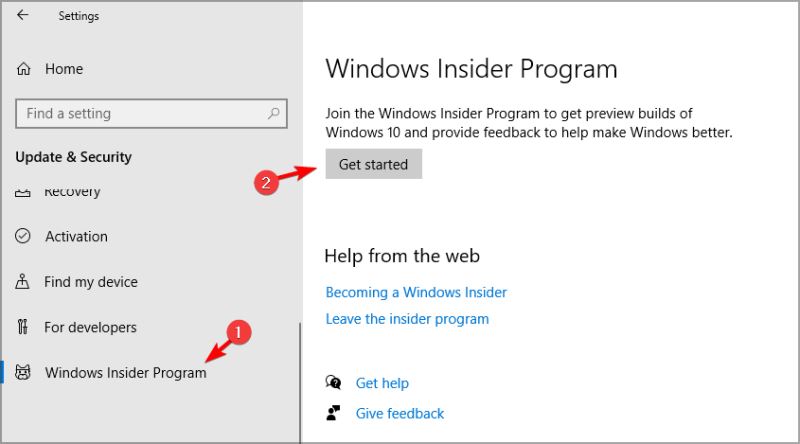
4. 单击链接帐户并选择您的 Microsoft 帐户。
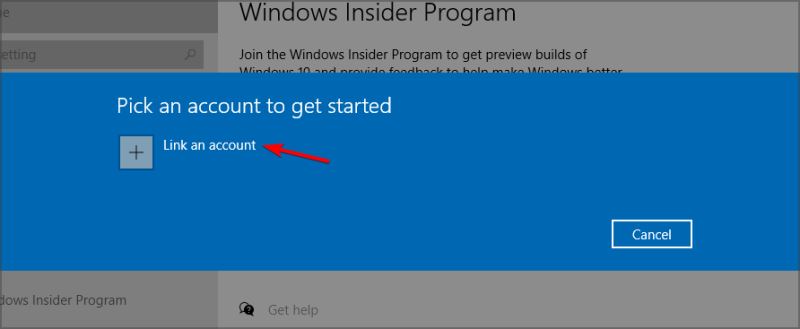
5. 确保选择Dev Channel或 Beta Channel。开发频道更新更频繁,但测试版频道更稳定。之后,点击确认。
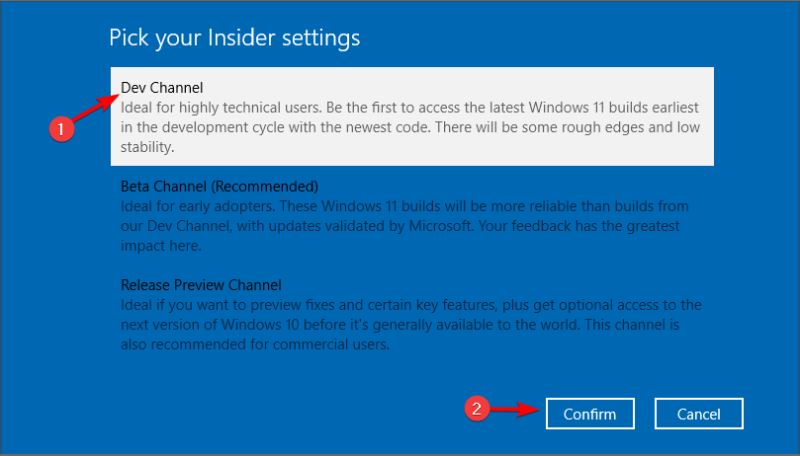
6. 在隐私声明窗口中,点击确认。
7. 单击立即重新启动。
8. 电脑重新启动后,转到“设置”应用。前往更新和安全部分,然后单击检查更新按钮。
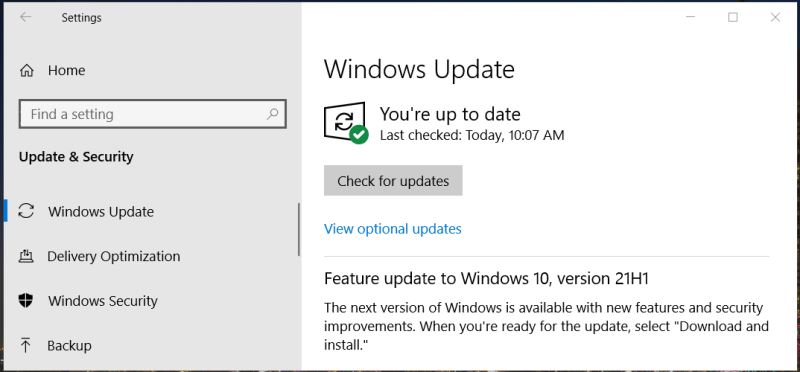
9. 将下载 Windows 11 更新。
10. 下载完成后,重启电脑进行安装。
完成这些步骤后,您应该在 PC 上运行 Windows 11,以及 Linux。
为什么在双引导模式下安装 Windows 后缺少 Linux?
我们观察到在双引导模式下安装 Windows 后可能缺少 Linux。尽管这可能非常令人担忧,但这是意料之中的,因为 Windows 将覆盖 Linux 引导加载程序。
但是,有一种方法可以修复此问题:
1. 在系统启动时按下启动菜单键。通常,它是F12,但它可以根据您的主板而改变。现在选择 Ubuntu 启动它。如果此方法不起作用,请使用 Linux Live USB。
2. 创建一个 Linux Live USB。
3. 从 Linux Live USB 启动。
4. 确保您已连接到 Internet。
5. 打开终端并运行以下命令:
sudo add-apt-repository ppa:yannubuntu/boot-repair
sudo apt-get update
sudo apt-get install -y boot-repair && boot-repair
6. 现在打开 Boot-Repair,您应该可以在已安装的应用程序列表中找到它,或者在终端中输入boot-repair。
7. 选择推荐的维修,这应该有望解决问题。
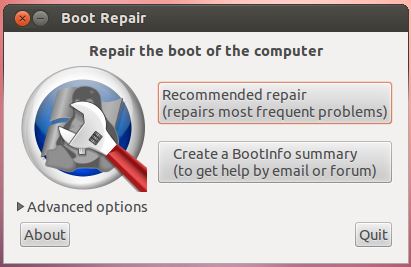
一些用户声称您也可以通过此方法解决此问题:
1. 引导至 Linux 或从 Live USB 启动 Linux。
2. 打开终端并运行以下命令:sudo update-grub2
3. 等待命令完成。
4. 之后,访问 BIOS 并将 Linux 设置为第一启动盘。
5. 保存更改。
这些说明适用于 Ubuntu 发行版,其他版本的 Linux 可能需要您使用不同的方法来修复引导加载程序。
双启动时,我应该先安装 Linux 还是 Windows 11?
如果要双启动Linux 和 Windows,通常最好先安装 Windows,然后为 Linux 创建一个新分区。
对于初学者来说,从 Windows 创建 Linux 可引导驱动器和必要的分区要容易得多,但是,最大的问题是引导加载程序。
如果您在 Linux 之后安装 Windows,您将覆盖引导加载程序,并且在修复引导加载程序之前您将无法引导至 Linux。
© 版权声明
文章版权归作者所有,未经允许请勿转载。
相关文章

暂无评论...










